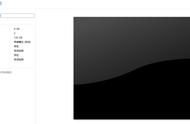生活中,WiFi,宽带,双绞线(俗称网线),光纤等,都属于计算机网络范畴。当网络出现问题时,当你家WiFi连不上时,当你平时用的WiFi突然没有网络时,小伙伴们是否想自己动手,搞定这神秘的网络呢?来吧!今天就让我们一起来学习WiFi的一些相关知识吧!

WiFi简单的说就是无线网络,几乎所有智能手机、平板电脑和笔记本电脑都支持Wi-Fi上网,是当今使用最广的一种无线网络传输技术。实际上就是把有线网络信号转换成无线信号,需要通过一种无线设备即我们经常看到的无线路由器。
无线路由器怎么设置?
很多小伙伴买了路由器,不知道怎么设置,虽然包装盒里有详细的说明,但是还是有的小伙伴不会设置。那么今天就先从设置开始讲吧。
需要了解你家的有线网络是怎么上网的?上网方式是什么?路由器设置里面提供上网方式有:拨号上网、固定IP、自动选择上网方式。当你买到路由器不想看说明书的时候,打开包装盒先看路由器背面,一般都写有让你登录的地址,比如:192.168.1.1或者是192.168.0.1的字样。那么咱们应该怎么登录呢?,今天要说的是台式机,电脑开机,无线路由器插上适配器通电,用一条网线连接路由器的任意LAN口,网线的另外一端连接主机的网线接口,接上后网线接口有亮信号灯,一闪一闪的,同时路由器也有亮灯。连上后打开浏览器,在浏览器的位置输入192.168.1.1或者是192.168.0.1,不需要输入www,或者其他的内容,只需要输入路由器后面标注的那串登录地址,无线路由器后面有写。通过浏览器登录后需要输入账号和密码。首次需要自己设置,还有的有默认的账号和密码,路由后面都写的很清楚。需要自己设置的那就自己设置,有默认的就按照默认的账号密码进去就行。

进去首页有网络设置,或者设置向导,如果有设置向导的按照设置向导设置,如果没有跳设置向导的页面出来这种情况就点击菜单栏的网络设置就行。首先要选上网方式,个人叫网络公司拉的宽带,一般都是通过调制解调器再到路由器拨号上网的,安装宽带的时候安装师傅都会提供账号密码给你,或者是施工单上面有写。如果选择拨号上网的话输入宽带的账号密码就行,输入完成后直接下一步就会让你设置WiFi名称和WiFi密码,输入你想要的设置的名称和密码,完成后直接点击下一步完成或者保存即可。到这一步就算是把咱们的无线路由器设置成功了。设置完成后把网线插入WAN口,上面有写英文字母WAN,就是颜色不一样的那个插口哦。那现在试试你的电脑能不能上网,用你的手机连接你设置好的WiFi,试试能不能上网吧。

你们学会了吗?这是台式机电脑的设置方法。接下来将会介绍台手机篇怎么设置无线路由器哦,敬请期待。
欢迎点赞、评论、转发。
,